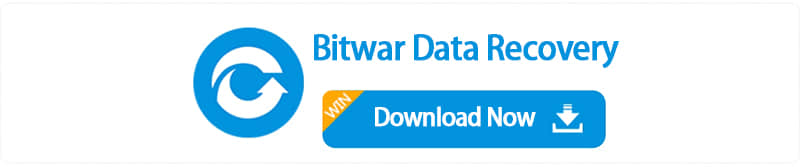Avant d'apprendre comment récupérer des photos inaccessibles à partir d'une carte mémoire corrompue/endommagée, nous devons connaître certains scénarios de perte de données au cours de notre vie quotidienne,
Panne de courant, incorrect Débranchez la carte mémoire, l'attaque de virus ou d'autres raisons provoqueront toujours une perte de données sur une carte mémoire. Normalement, nous avons réalisé la perte de données est arrivé en voyant message d'erreur comme ceci: "Impossible d'accéder G:, fichier ou répertoire corrompu et inaccessible", "besoin de formater avant l'utilisation".
Comment faire pour récupérer des photos inaccessibles à partir d'une carte mémoire corrompue/endommagé?
Étape 1,
Bitwar Data Recovery est un logiciel de récupération de données peut récupérer des photos inaccessibles à partir d'une carte mémoire corrompue/endommagée.
Lancez Bitwar Data Recovery, le lecteur de carte mémoire apparaît dans la fenêtre, nous avons simplement sélectionner cette carte mémoire (position de surbrillance) et appuyez sur "suivant".
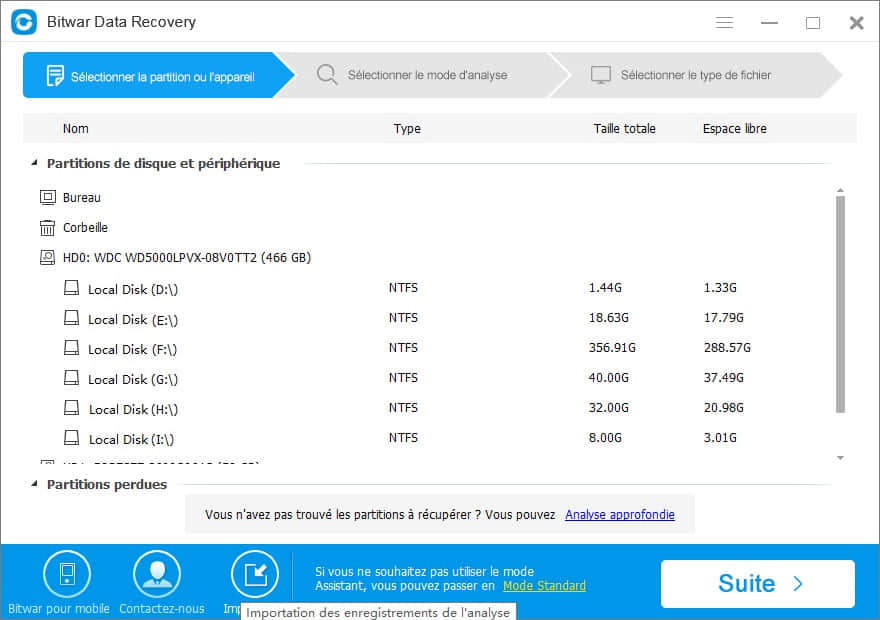
Remarque: ne faites aucune opération de votre carte mémoire, que le système vous informe de formater ou vous invite à ne pas accéder à la carte mémoire. Il suffit de lancer Bitwar Data Recovery, sélectionnez la carte mémoire (position de surbrillance) et cliquez sur suivant. parfois, si les partitions de votre carte mémoire ont été corrompues ou perdues, procédez de la même manière que ci-dessus. Et sélectionnez carte mémoire au lieu de partitions signifie "Deep Scan" la carte mémoire directement.
Étape 2,
Si vous ne savez pas quel type de types vous devez numériser, il suffit de vérifier tous les types de fichiers et appuyez sur "Scan". Sinon vérifier l'option cible que vous avez besoin.
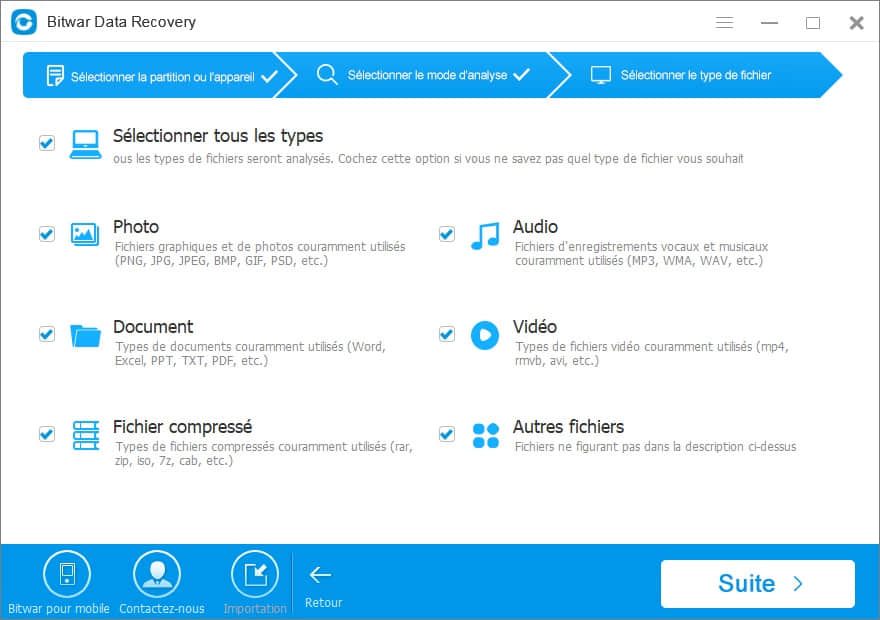
Nous pouvons voir beaucoup de photos apparaissant dans la fenêtre de résultat de numérisation, alors nous pouvons simplement sélectionner toutes les photos dont nous avons besoin, puis cliquez sur "récupérer".
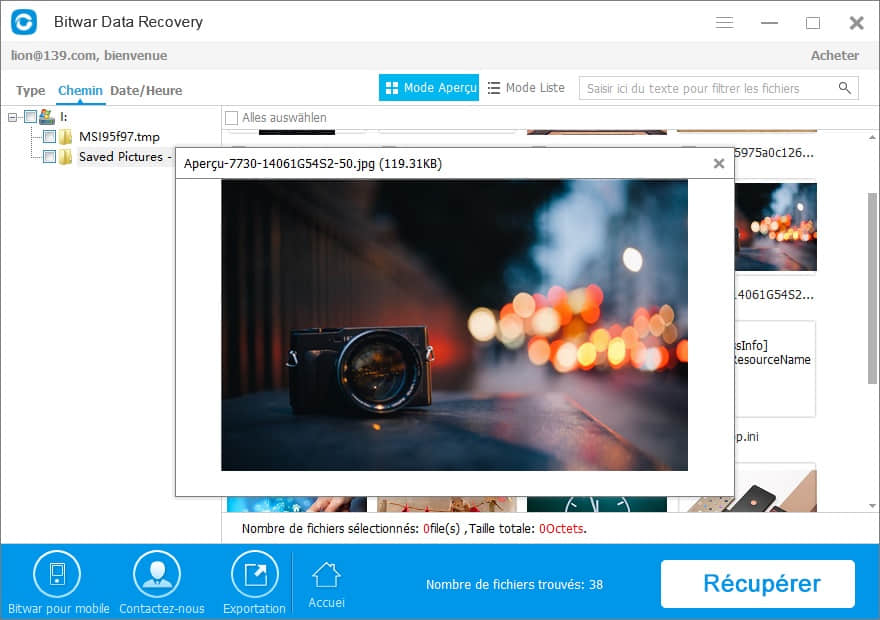
S'il vous plaît assurez-vous de récupérer les photos à l'autre partition du disque dur au lieu de se remettre directement à la carte mémoire, la restauration de la carte mémoire provoquera des données de remplacement, et vos photos seront disparus pour toujours! Rappelez-vous ceci!
De ci-dessus trois étapes, nous pensons que vous pouvez récupérer des photos inaccessibles à partir d'une carte mémoire corrompue/endommagé par votre propre, après que vous avez récupéré ces photos à votre ordinateur, alors vous pouvez utiliser l'invite de commande pour réparer votre carte mémoire ou d'effectuer un format rapide pour fixer votre carte mémoire.
Comment faire pour exécuter l'invite de commande pour réparer endommagé/carte mémoire endommagée?
Première étape,
Branchez votre carte mémoire dans un lecteur de carte USB et connectez-vous à votre PC.
Deuxième étape,
Cliquez droit sur le bouton "Démarrer", sélectionnez "invite de commande (admin)" pour lancer une fenêtre cmd.
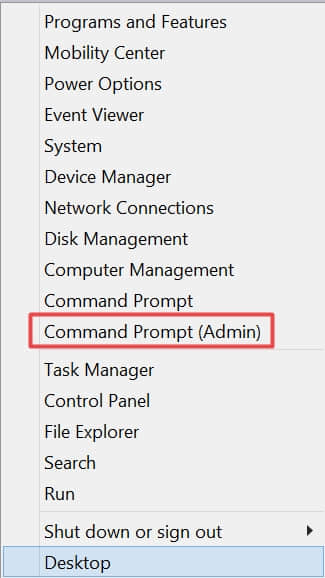
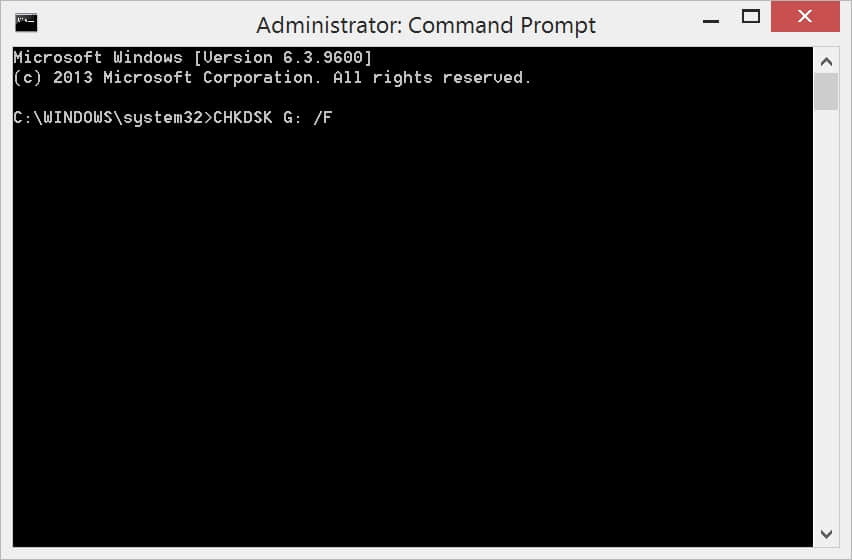
Après la réparation de la carte mémoire avec succès avec une invite: "Windows a apporté des corrections au système de fichiers", nous pouvons normalement ouvrir la carte mémoire à coup sûr. Que faire si nous ne pouvons pas ouvrir la carte mémoire après la commande CHKDSK? Nous pouvons effectuer le format rapide pour fixer notre carte de mémoire.
Comment effectuer un format rapide pour corriger une carte mémoire corrompue/endommagée?
Étape I,
Branchez votre carte mémoire dans un lecteur de carte USB et connectez-vous à votre PC.
Étape II
Tournez à "ce PC" et trouver votre partition de carte mémoire là, cliquez avec le bouton droit de la partition et sélectionnez "format...".
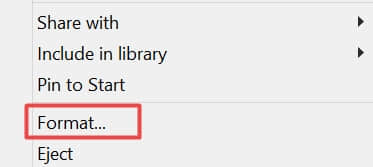
Étape III,
Cochez "format rapide" dans "option format", et cliquez sur "Démarrer", après quelques minutes, la carte mémoire a été formaté, et vous pouvez ouvrir la carte mémoire alors.
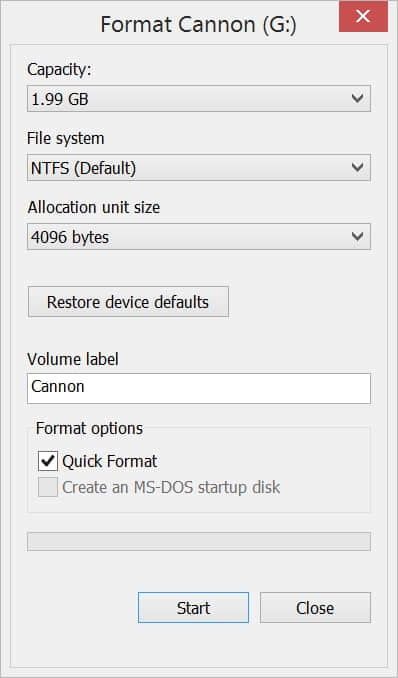
Et si vous voulez télécharger Bitwar Data Recovery, il suffit de cliquer ici.